Pregunta
Problema: ¿Cómo solucionar el error "El dispositivo está siendo utilizado por otra aplicación" en Windows?
Oye. Tengo un portátil que me da problemas. Tuve algunos problemas con el sonido e intenté solucionarlos, pero se produjo otro problema: error "El dispositivo está siendo utilizado por otra aplicación" en Windows una vez que hice clic en la configuración del altavoz. El mismo problema se aplica a la pantalla que conecté mediante un cable HDMI. Supongo que el problema está en mi computadora. ¿Puede darnos consejos sobre cómo solucionar este problema?
Respuesta resuelta
El error "El dispositivo está siendo utilizado por otra aplicación" es el problema de video o audio que ocurre en Windows[1] dispositivos. A menudo, la conexión HDMI está involucrada. Esta es la interfaz multimedia de alta definición que se utiliza para conectar varios elementos multimedia. Puede ocurrir un problema particular cuando utiliza un proyector, monitor o televisor de cámara digital.
Puede recibir el mensaje de error en Windows 10, 8 o 7. No está relacionado con software o dispositivos en particular. Sin embargo, es bastante común porque los usuarios[2] informar constantemente el problema en foros en línea. La causa particular del problema puede ser controladores de audio dañados, otros archivos instalados en la máquina incorrectamente.
Cuando algunos componentes necesarios no se encuentran o se corrompen, aparece el error en Windows. Es posible que desee revertir algunas actualizaciones u obtener una actualización para el sistema, las piezas del controlador para resolver el problema. Otra forma de solucionar el problema podría ser arreglar los datos del sistema afectados.
"El dispositivo está siendo utilizado por otra aplicación" Aparece el error HDMI con la ventana emergente completa:
El dispositivo está siendo utilizado por otra aplicación. Cierre todos los dispositivos que estén reproduciendo audio en este dispositivo y vuelva a intentarlo.
La aplicación que deja de ejecutarse debido al error no se puede utilizar, en la mayoría de los casos. Estos problemas impiden que los micrófonos, los altavoces y los auriculares se usen. Debe resolver correctamente la causa raíz para corregir el error "El dispositivo está siendo utilizado por otra aplicación" en Windows.
Eso se puede hacer ejecutando rápidamente la herramienta como ReimagenLavadora Mac X9. Si los archivos afectados o el malware[3] las sobras conducen a esto, el problema debe solucionarse fácilmente. De lo contrario, siga los pasos adicionales, concéntrese en los métodos y pruebe algunos para resolver el problema.

1. Reiniciar el servicio de audio
Para reparar el sistema dañado, debe adquirir la versión con licencia de Reimagen Reimagen.
- Abre un Correr diálogo presionando Win + R.
- Escribe servicios.msc para abrir la ventana de Servicios de Windows.
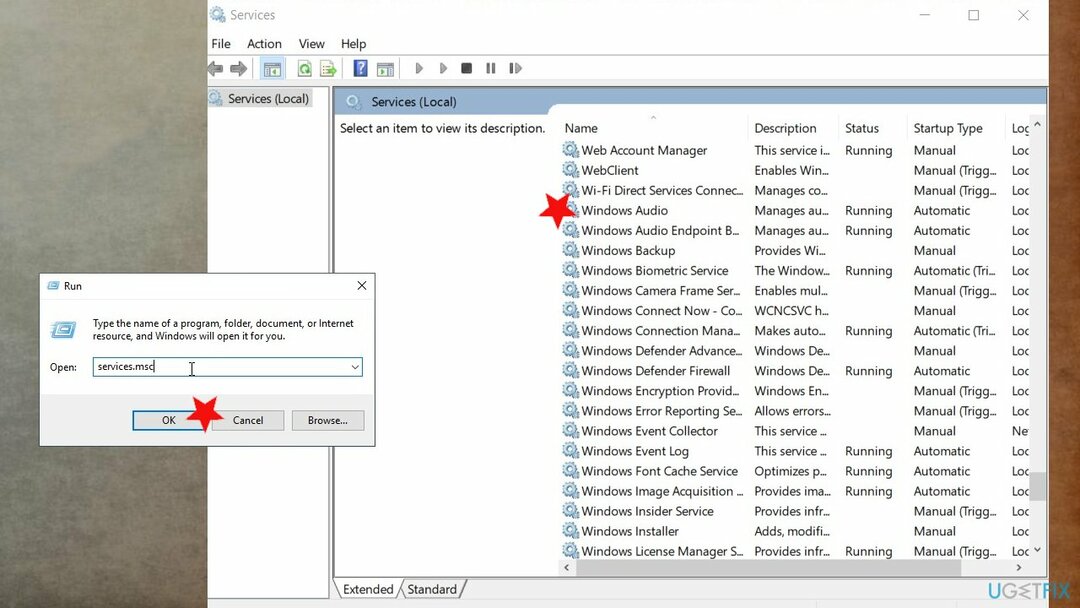
- Haga doble clic en Audio de Windows.
- Clickea en el Detener boton de abajo Estado del servicio.
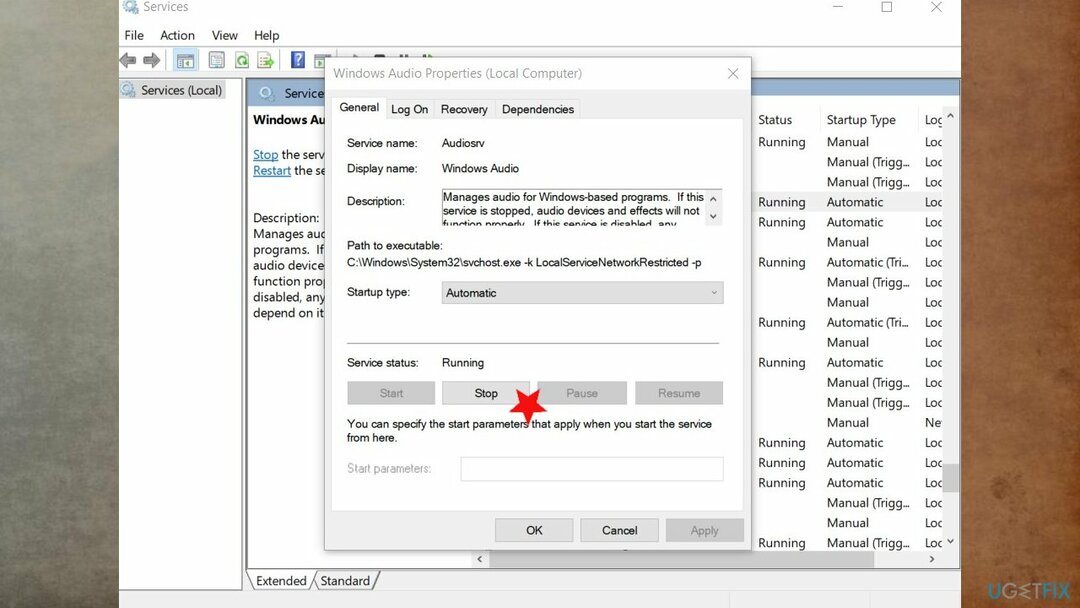
- Una vez que el servicio se haya detenido, haga clic en el Comienzo.
- Haga clic en Aceptar una vez que el servicio comience de nuevo.
2. Revertir los controladores de audio a la versión anterior
Para reparar el sistema dañado, debe adquirir la versión con licencia de Reimagen Reimagen.
- Abre un Correr diálogo de nuevo.
- Escribe devmgmt.msc para abrir la ventana del Administrador de dispositivos.
- Localizar y expandir Controlador de sonido, video y juegos.
- Haga clic en el controlador seleccionado.
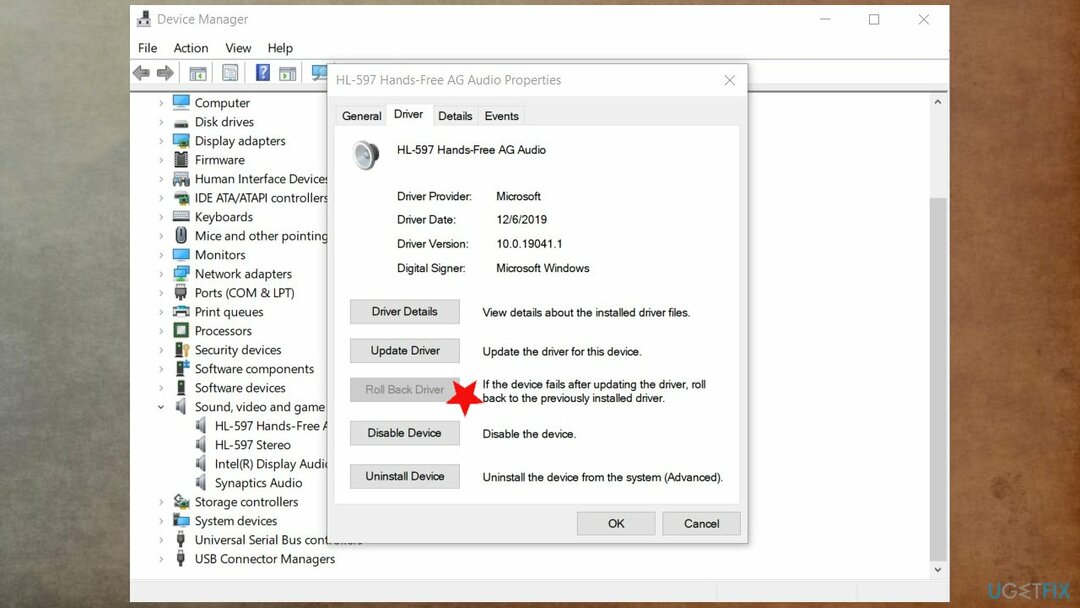
- Ir Propiedades.
- En la pestaña Controlador puede encontrar opciones.
- Haga clic en Controlador de retroceso si comenzó a ver este error después de una actualización reciente del controlador.
3. Actualizar los controladores
Para reparar el sistema dañado, debe adquirir la versión con licencia de Reimagen Reimagen.
- imprenta Windows + X Seleccione Administrador de dispositivos.
- Expandir Controladores de sonido, video y juegos.
-
Botón derecho del ratón controlador de sonido instalado y luego seleccione Actualizar controlador.
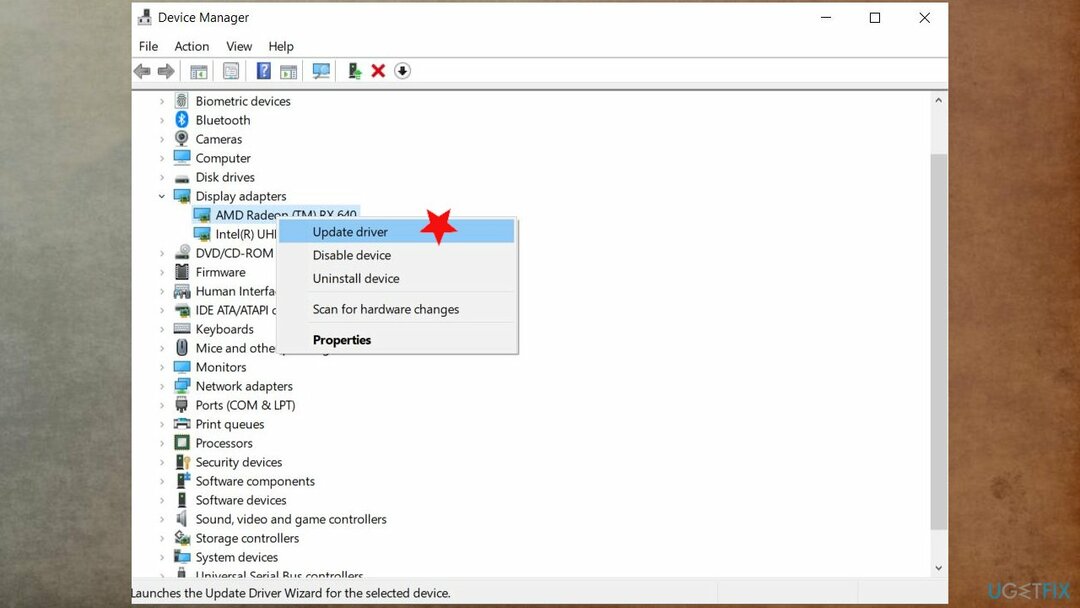
- Elegir Búsquedadescargue e instale automáticamente los controladores para usted.
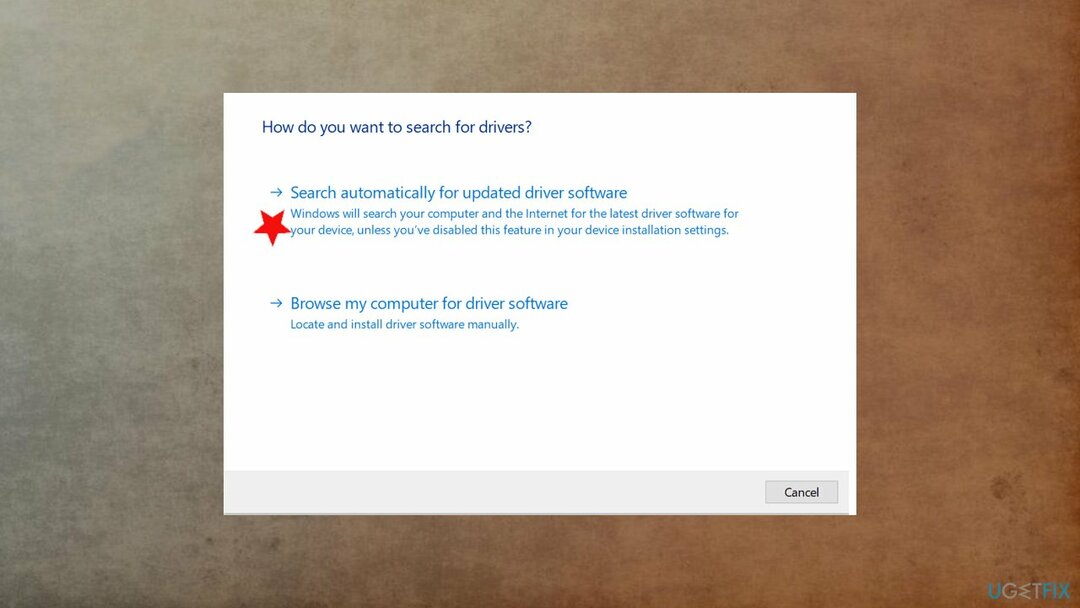
- Reinicie Windows.
DriverFix También puede ayudar aquí actualizando los controladores necesarios automáticamente para usted.
4. Deshabilitar el control exclusivo de aplicaciones
Para reparar el sistema dañado, debe adquirir la versión con licencia de Reimagen Reimagen.
- Botón derecho del ratón en el icono del altavoz en la barra de tareas.
- Seleccione Mezclador de volumen abierto desde el menú contextual.
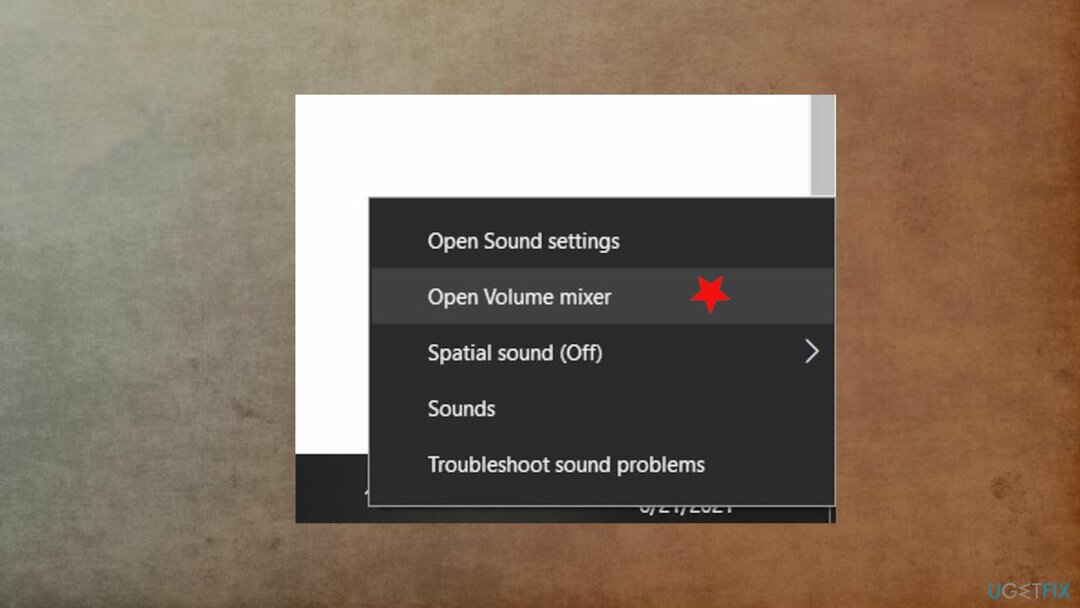
- En el cuadro de diálogo Mezclador de volumen, podrá ver las aplicaciones que utilizan los dispositivos de audio. Tome nota de estas aplicaciones.
- Abra el administrador de tareas presionando juntos Ctrl + Mayús + Esc.
- Aquí, debajo de la pestaña de procesos, ubique las aplicaciones que anotó en el Mezclador de volumen.
- Tterminar las aplicaciones que ubicó allí.
- A continuación, vuelva a hacer clic con el botón derecho en el icono del altavoz para abrir el menú contextual.
- Aquí, haga clic en Sonidos.
- Ve a la Reproducción
- Seleccione su dispositivo de audio predeterminado. Haga clic en Propiedades.
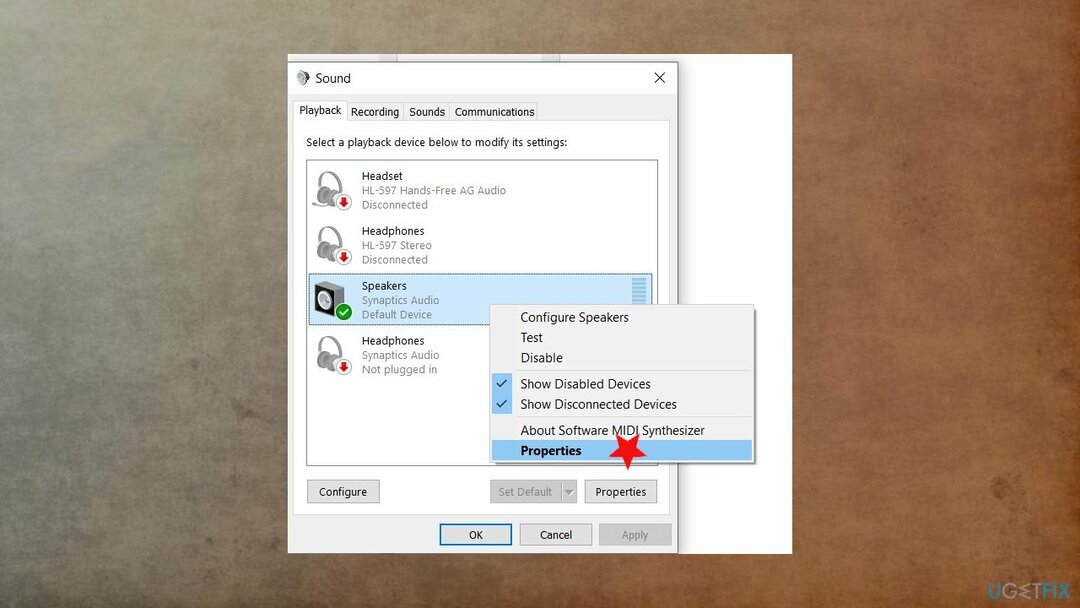
- En la pestaña Avanzado, desmarque la casilla junto a "Permita que las aplicaciones tomen el control exclusivo de este dispositivo.”
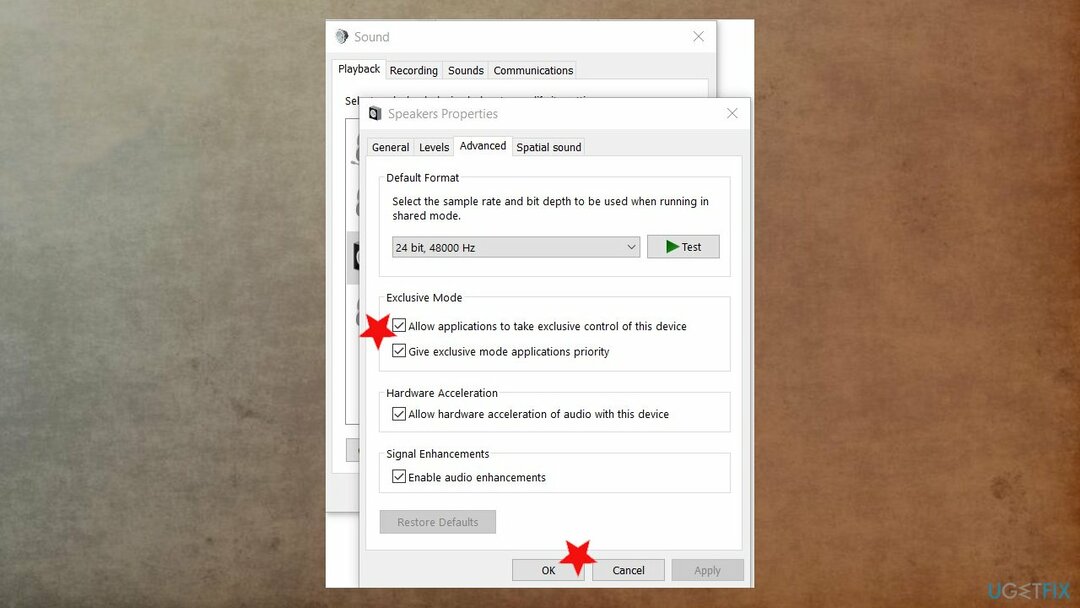
- Hacer clic OK.
- Reiniciar tu computador.
Repara tus errores automáticamente
El equipo de ugetfix.com está tratando de hacer todo lo posible para ayudar a los usuarios a encontrar las mejores soluciones para eliminar sus errores. Si no quiere luchar con las técnicas de reparación manual, utilice el software automático. Todos los productos recomendados han sido probados y aprobados por nuestros profesionales. Las herramientas que puede utilizar para corregir su error se enumeran a continuación:
Oferta
¡hazlo ahora!
Descarga FixFelicidad
Garantía
¡hazlo ahora!
Descarga FixFelicidad
Garantía
Si no corrigió su error con Reimage, comuníquese con nuestro equipo de soporte para obtener ayuda. Por favor, háganos saber todos los detalles que crea que deberíamos saber sobre su problema.
Este proceso de reparación patentado utiliza una base de datos de 25 millones de componentes que pueden reemplazar cualquier archivo dañado o faltante en la computadora del usuario.
Para reparar el sistema dañado, debe adquirir la versión con licencia de Reimagen herramienta de eliminación de malware.

Acceda a contenido de video geo-restringido con una VPN
Acceso privado a Internet es una VPN que puede evitar que su proveedor de servicios de Internet, Gobiernoy a terceros para que no rastreen su sitio en línea y le permitan permanecer completamente anónimo. El software proporciona servidores dedicados para la descarga de torrents y la transmisión, lo que garantiza un rendimiento óptimo y no lo ralentiza. También puede evitar las restricciones geográficas y ver servicios como Netflix, BBC, Disney + y otros servicios de transmisión populares sin limitaciones, independientemente de dónde se encuentre.
No pague a los autores de ransomware: use opciones alternativas de recuperación de datos
Los ataques de malware, en particular el ransomware, son, con mucho, el mayor peligro para sus archivos de imágenes, videos, trabajo o escuela. Dado que los ciberdelincuentes utilizan un algoritmo de cifrado robusto para bloquear datos, ya no se puede utilizar hasta que se pague un rescate en bitcoin. En lugar de pagar a los piratas informáticos, primero debe intentar utilizar alternativas recuperación métodos que podrían ayudarlo a recuperar al menos una parte de los datos perdidos. De lo contrario, también podría perder su dinero, junto con los archivos. Una de las mejores herramientas que podría restaurar al menos algunos de los archivos cifrados: Recuperación de datos Pro.